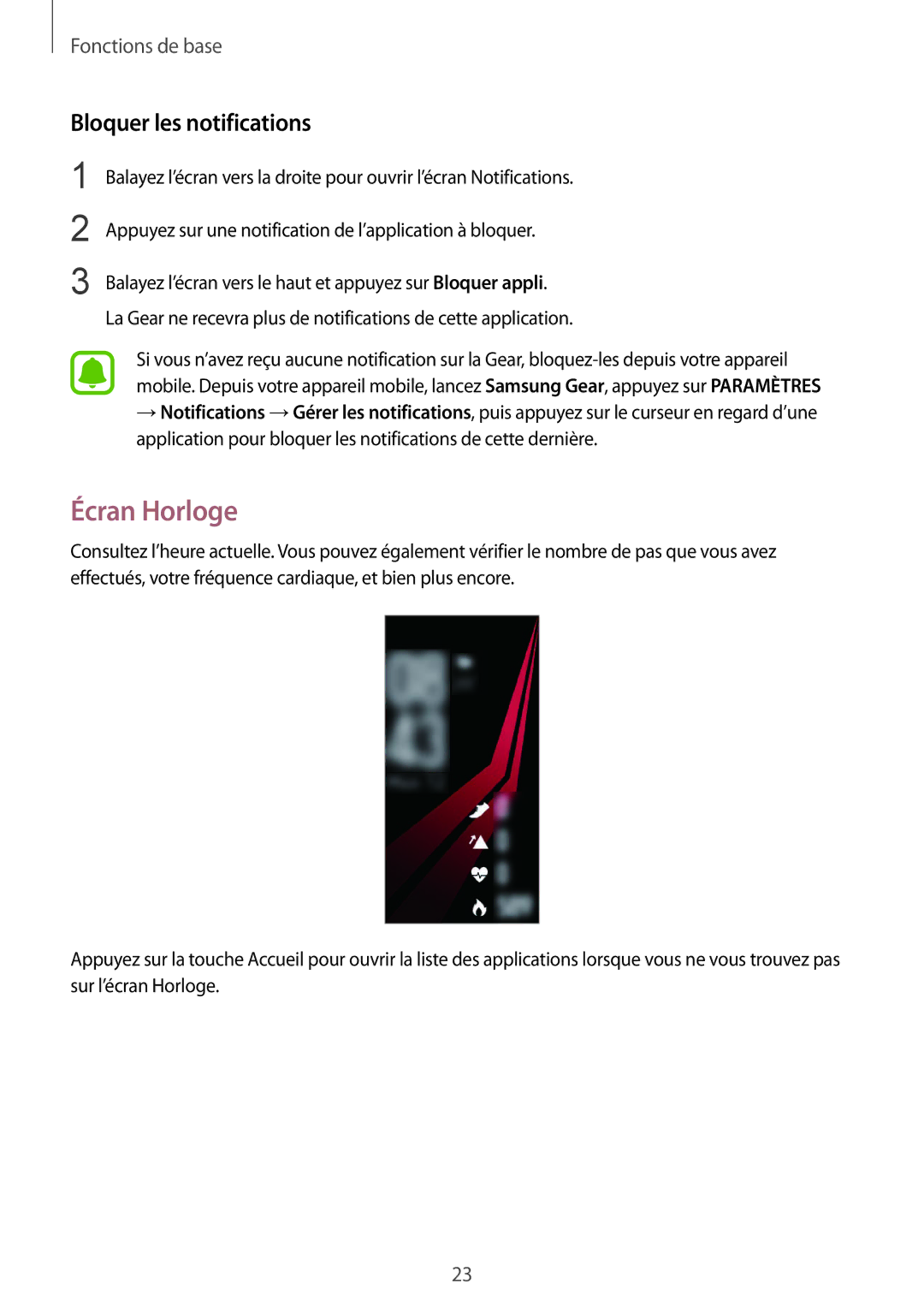Fonctions de base
Bloquer les notifications
1
2
3
Balayez l’écran vers la droite pour ouvrir l’écran Notifications.
Appuyez sur une notification de l’application à bloquer.
Balayez l’écran vers le haut et appuyez sur Bloquer appli.
La Gear ne recevra plus de notifications de cette application.
Si vous n’avez reçu aucune notification sur la Gear,
→Notifications →Gérer les notifications, puis appuyez sur le curseur en regard d’une application pour bloquer les notifications de cette dernière.
Écran Horloge
Consultez l’heure actuelle. Vous pouvez également vérifier le nombre de pas que vous avez effectués, votre fréquence cardiaque, et bien plus encore.
Appuyez sur la touche Accueil pour ouvrir la liste des applications lorsque vous ne vous trouvez pas sur l’écran Horloge.
23